Epson TM T88V ドライバーを Windows PC にダウンロードしてインストールする
公開: 2023-07-04Windows PC で Epson TM T88V ドライバーをダウンロード、インストール、更新する 4 つの簡単な方法について説明します。詳細については、読み続けてください。
最近、新しい Epson TM T88V 多機能プリンターを購入しましたか? 「はい」の場合は、インストールされているプリンタ ドライバが最新であることを確認する必要があります。 Epson TM T88V プリンタにはプリロードされたドライバが付属していますが、これらのドライバが古くなったり紛失したりすると、プリンタにさまざまな問題が発生したり、突然応答を停止したりすることがあります。 ドライバーを頻繁に更新すると、プリンターがスムーズかつ適切に機能し、定期的な印刷の不具合も回避できます。
この記事では、Windows に最新の Epson TM T88V ドライバーをインストールするためのいくつかの最良の方法を説明します。
Windows PCにEpson TM T88Vドライバーをダウンロードしてインストールする4つの方法
ここでは、Windows 11、10、8、7 で Epson TM T88V ドライバーのダウンロードを実行するためのさまざまな方法を説明します。早速、始めましょう。
方法 1: 公式サイトから Epson TM T88V ドライバーを手動でダウンロードしてインストールします
他のメーカーと同様に、エプソンは自社製品のドライバー サポートを定期的に提供しています。 したがって、最新のドライバーのアップデートはエプソンの公式 Web サイトで入手できます。 この方法を使用するには、以下に概説する手順に従うだけです。
ステップ 1:エプソンの公式 Web サイトにアクセスします。
ステップ 2:検索バーに「Epson TM T88V」と入力し、その横に表示される検索オプションをクリックします。
ステップ 3:同じプリンタの複数のモデルが表示されます。使用しているモデルを選択する必要があります。
ステップ 4:次に、 「サポートを受ける」をクリックして続行します。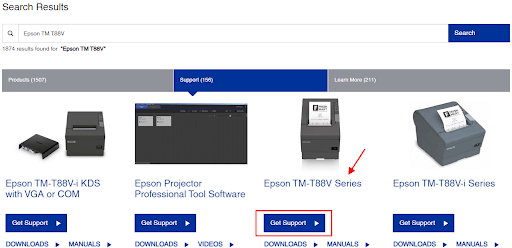
ステップ 5:ページを下にスクロールして、検出されたオペレーティング システムが正しいかどうかを確認します。そうでない場合は、ドロップダウン メニューから互換性のある OS を選択できます。 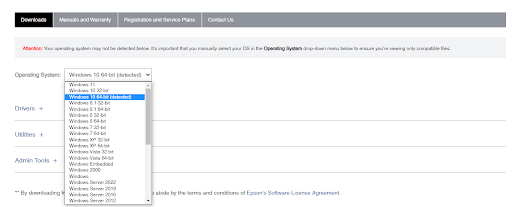
ステップ 6:その後、「ドライバー +」をクリックして展開します。次に、最新の Epson TM T88V ドライバーを選択し、その横にある[ダウンロード]オプションをクリックします。 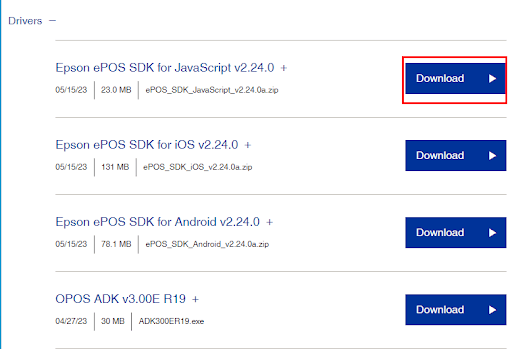
ステップ 7:ダウンロード プロセスが完了するまで待ちます。完了したら、ダウンロードしたファイルを実行し、画面の指示に従ってデバイスに Epson TM T88V プリンター ドライバーを正常にインストールします。
ステップ 8:最後に、コンピュータを再起動して新しいドライバを適用します。
こちらもお読みください: Epson L380 ドライバー (プリンターおよびスキャナー) 無料ダウンロード
方法 2: デバイス マネージャーを使用して Epson TM T88V ドライバーを更新する
デバイス マネージャーは、Epson プリンターの最新ドライバーをダウンロードするために使用できるもう 1 つの方法です。 その方法は次のとおりです。
ステップ 1: Windows + Xキーを同時に押し、利用可能なすべてのオプションから[デバイス マネージャー]を選択します。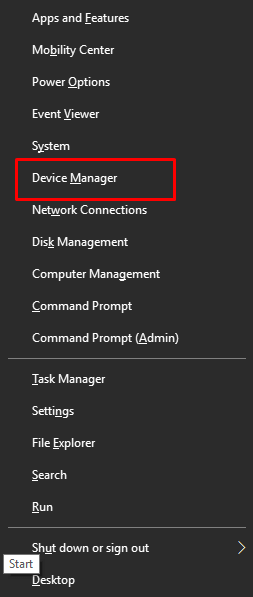
ステップ 2: [デバイス マネージャー] ウィンドウで、 [印刷キュー]カテゴリに移動し、それをダブルクリックして展開します。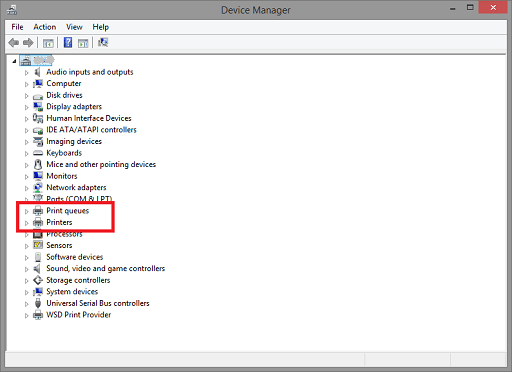
ステップ 3:次に、Epson TM T88V プリンタ ドライバを見つけて右クリックし、 [ドライバ ソフトウェアの更新]を選択して続行します。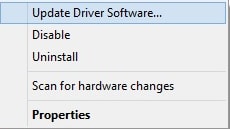

ステップ 4:次のプロンプトで、 「更新されたドライバー ソフトウェアを自動的に検索」を選択します。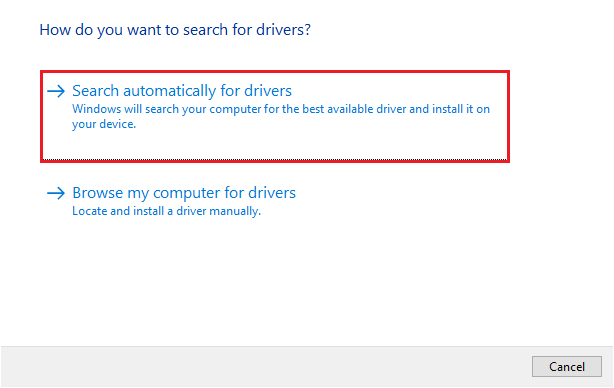
ステップ 5:あとは、画面の指示に従うだけでプロセスを完了できます。ドライバーが正常にインストールされたら、ドライバーを有効にするためにシステムを再起動します。
こちらもお読みください: Windows 10、8、7用のEpson L382ドライバーのダウンロードとアップデート
方法 3: Bit Driver Updater を使用して最新の Epson TM T88V プリンター ドライバーを自動的に取得する (推奨)
前述のアプローチはどちらも時間がかかり、時間だけでなくかなりの技術的スキルも必要とします。 したがって、上記の方法のいずれかを使用してドライバーを手動で更新するのが少し難しい場合は、Bit Driver Updater を使用して自動的に更新することができます。
Bit Driver Updater は、PC 用の最新の Epson TM T88V ドライバーをすばやく見つけてインストールするのに役立つよく知られたドライバー更新プログラムです。 ドライバー アップデーター ユーティリティはシステムを自動的に検出し、そのシステムに最も互換性のあるドライバーを見つけます。 これに加えて、ユーティリティ ツールは、WHQL で認証および認定されたドライバーのみを提供します。 したがって、間違ったドライバーや互換性のないドライバーをインストールするリスクはありません。
Bit Driver Updater には、無料版とプロ版の両方が用意されています。 ただし、プロ バージョンを使用すると、ツールの可能性を最大限に引き出すことができます。 さらに、プロ版には年中無休のテクニカル サポートと全額返金保証が付いています。
Bit Driver Updater 経由で Epson TM T88V ドライバーのダウンロードを実行するには、以下の手順に従ってください。
ステップ 1:下のボタンから Bit Driver Updater をダウンロードしてインストールします。
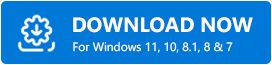
ステップ 2:その後、PC で Bit Driver Updater を開き、左側のメニュー ペインにある [スキャン] ボタンをクリックします。
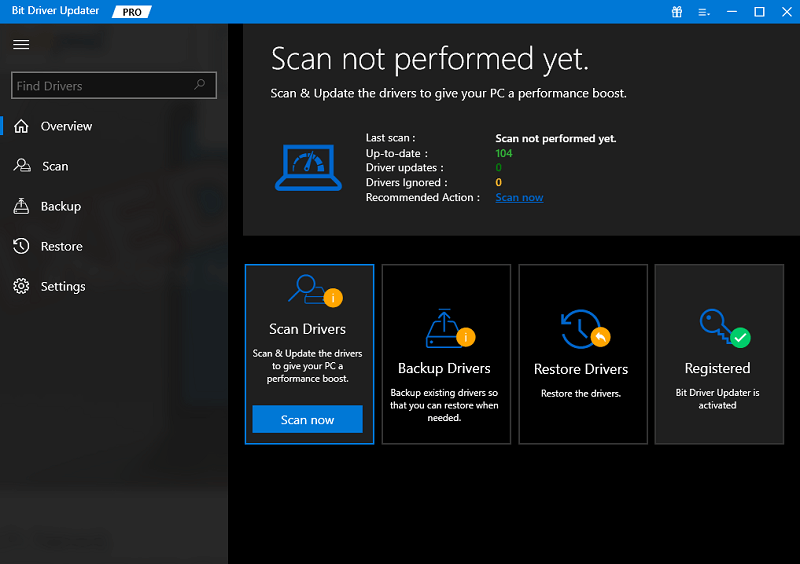
ステップ 3:スキャンが完了するまで待ちます。完了したら、Epson プリンタ ドライバを見つけて、その横にある[今すぐ更新]ボタンをクリックします。 また、プロ バージョンを使用している場合は、すべての PC ドライバーの最新バージョンを一度にインストールできます。 これを行うには、代わりに「すべて更新」オプションをクリックする必要があります。 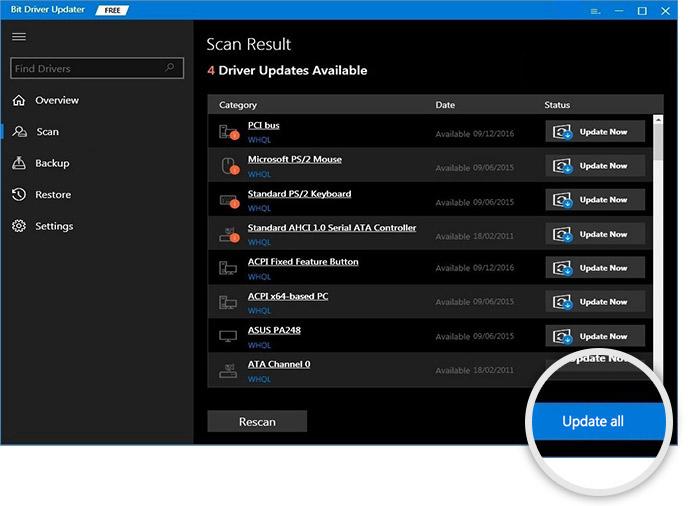
ステップ 4:システムを再起動して、新しいドライバーを保存します。
Bit Driver Updater を使用すると、古いドライバー、破損したドライバー、壊れたドライバーを簡単かつ迅速に更新できることを確認してください。 このドライバー アップデーター ユーティリティの最も興味深い機能は、更新する前に既存のドライバーをバックアップするオプションがあることで、必要なときにいつでも簡単にドライバーを復元できることです。
こちらもお読みください: Windows PC での Epson M200 プリンタおよびスキャナ ドライバのダウンロードと更新
方法 4: Windows Update を使用して Epson プリンター ドライバー アップデートをインストールする
最後に重要なことですが、Windows Update サービスは、デバイスの最新のドライバー更新プログラムを検索してインストールするのに役立ちます。 ドライバーのアップデートだけでなく、新機能、バグ修正、パフォーマンスの向上、その他のシステム アップデートも PC に提供されます。 次に、Windows Update 経由で Epson TM T88V プリンター ドライバーを更新する手順を以下に示します。
ステップ 1:キーボードでWindows + Iキーを同時に押して、Windows の設定メニューを呼び出します。
ステップ 2: Windows の設定で、利用可能なオプションから[更新とセキュリティ]を選択します。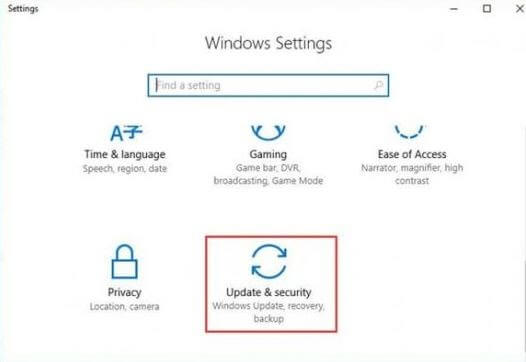
ステップ 3:次に、左側のメニュー ペインでWindows Updateが選択されていることを確認します。
ステップ 4:その後、 「アップデートの確認」オプションをクリックします。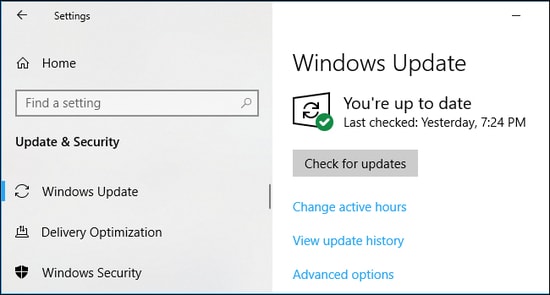
次に、Windows が PC の最新のドライバー更新プログラムやその他のシステム更新プログラムを検索するまで待ちます。 検出されると、保留中のものが自動的にダウンロードされ、インストールされます。 すべてが完了したら、デバイスを再起動して新しいアップデートを適用します。
こちらもお読みください: Windows PC での Epson L5190 ドライバーのダウンロードと更新
Windows PCにEpson TM T88Vドライバーをインストールする方法: 説明
それで全部です! これらは、Windows 上で最新バージョンの Epson TM T88V ドライバーを検索、ダウンロード、インストール、更新するために従う必要がある面倒ではない方法の一部です。
このドライバー ダウンロード ガイドで説明されている情報がお役に立てば幸いです。 何か見逃した場合は、以下のコメントセクションでお知らせください。 テクノロジー関連の情報をさらに知りたい場合は、ニュースレターを購読し、さらにソーシャル メディア (Facebook、Instagram、Twitter、Pinterest) でフォローしてください。
アップデートを見逃すことはありません。
